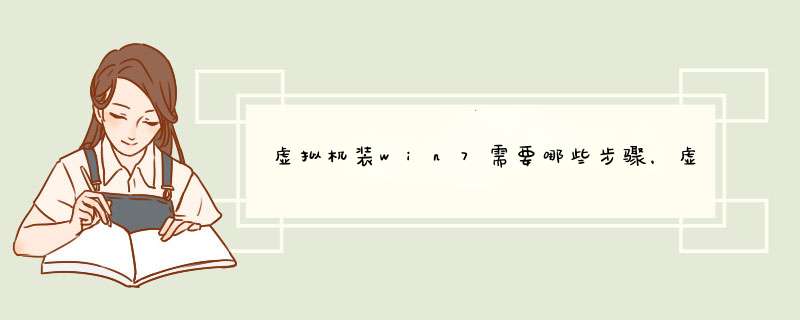
1、打开VMwareWorkstation12虚拟机,点击【创建新的虚拟机】按钮,d出窗口让他默认,然后点击下一步,
2、点击【浏览】按钮,进行选择iso文件,然后点击【下一步】,
3、这里默认,直接点击下一步,
4、更改虚拟机的名称,更改安装的位置,点击【浏览】按钮即可更改,演示改在D盘里面。
5、这里不用更改,直接点击下一步,然后直接点击【完成】,
6、然后点击开启虚拟机,开机较慢耐心等待,开机进到蓝色界面时,
7、使用键盘上的上下键调控,选择“运行windowsPE微软系统”,等待进入加载,
8、进入到PE界面,选择【硬盘管理工具】,进行分区,保存,返回桌面。
9、在桌面点击【自动安装系统】,打开安装系统界面,
10、点选“系统还原”,选择第一个分区为系统,然后点击“确定”按钮。
11、在安装系统界面,等待进度条安装完成,自动重启,重启开机安装系统较慢(大约30分钟),这时可以做其他的事情,让他自动安装开机吧。
12、完成效果图。
安装win71、用【大蕃薯U盘启动盘制作工具】制作一个启动盘,将制作好的u盘启动盘插入usb接口,重启电脑后进入大蕃薯菜单页面,在菜单页面中选择“【02】大蕃薯 WIN8 PE标准版(新机器)”,按“enter”进入
2、进入大蕃薯win8 pe界面后,系统会自启大蕃薯pe装机工具点击“浏览”,选择在u盘启动盘内的ghost win7系统安装包单击“打开”,
3、添加完系统安装包后,在工具磁盘列表中点击系统盘替换掉原先系统,然后点击“确定”,
4、随后会d出询问是否执行还原 *** 作,单击“确定”执行还原 *** 作,
5、之后大蕃薯pe装机工具便会自动执行,只需等待完成释放即可。
6、安装完成会询问是否重启计算机,点击“确定”等待开机后就能看到win7系统安装完成正在初始化
在虚拟机上安装win7系统,安装的时候会跳到工具箱中,导致不能安装。解决虚拟机安装win7系统的方法如下一、所需工具和镜相如下VMware workstation 11windows7镜像ios系统文件,需要注意的是必须是原版镜像。二、建立一个新的虚拟机1、一、打开VMware Workstation 11虚拟机,在“主页”选项卡,点击“创建新的虚拟机”,进入“新建虚拟机向导”。2、二、在类型配置这里,我们选择“典型(推荐)”配置,然后继续”下一步“。3、安装客户机 *** 作系统“这里我们点击“浏览”选择预先下载好的win7原版系统镜像,VM能自动检测到整个系统版本,继续点击“下一步”进行安装。4、产品密钥先不填写,“全名”这里必须起个名字的,再点击“下一步”,d出提示框,点击“是”即可。5、“虚拟机名称”自定义即可,“位置”选择一个大磁盘的文件夹,继续点击“下一步”。6、最大磁盘大小按系统建议值即可,并选中“将虚拟磁盘拆分成多个文件”,继续点击“下一步”。7、点击“完成”完成虚拟机的初步配置,VM 11会d出窗口完成磁盘的创建工作。8、下面的过程基本上是自动完成,接上图到这里就完成了在新版虚拟机VMware Workstation里创建win7系统的过程,整个建立过程和老版本相差不多,不过是新版虚拟机界面更为漂亮人性化,内在功能也更为的强大。欢迎分享,转载请注明来源:内存溢出

 微信扫一扫
微信扫一扫
 支付宝扫一扫
支付宝扫一扫
评论列表(0条)